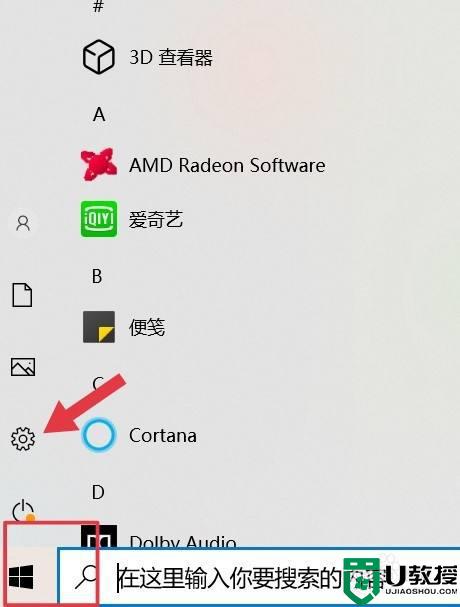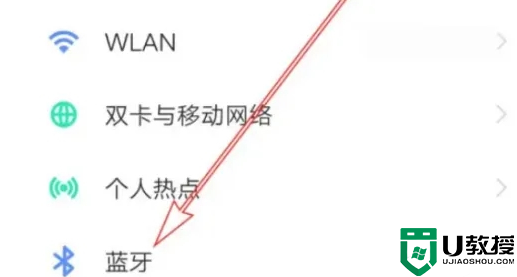surface如何连接蓝牙耳机 surface怎么连接耳机蓝牙
时间:2021-04-20作者:xinxin
Surface平板电脑是微软公司推出的一款全新的触摸式电脑,因此其电脑中的系统也是我们非常熟悉的微软系统,而有些用户在操作Surface电脑的时候,就喜欢使用蓝牙耳机来听声音,那么surface怎么连接耳机蓝牙呢?接下来小编就来给大家介绍一下surface连接蓝牙耳机设置方法。
具体方法:
1、按一下蓝牙键(小圆点),灯光亮起(未连接surface失望一闪一闪状态)

2、打开电脑,在左部底下窗口界面点击,出现“设置”功能,点击进入即可看到“设备”里的“蓝牙”一栏。
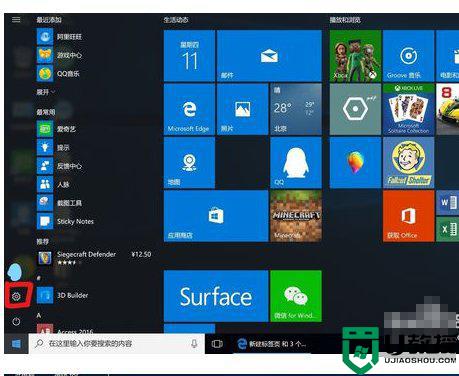
3、进入“设备”,点击“蓝牙”选项,打开蓝牙按键,即可搜索到蓝牙鼠标。
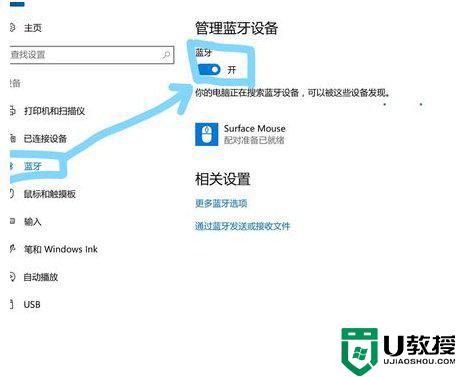
4、选中你要连接的名称。右边就会出现“配对”,点击。
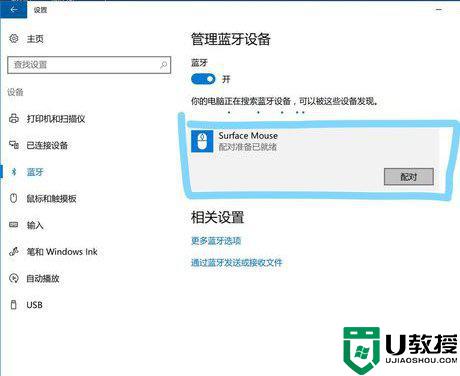
5、点击“配对”按钮后,就会自动进行连接,连接成功就会出现“已连接”字样。
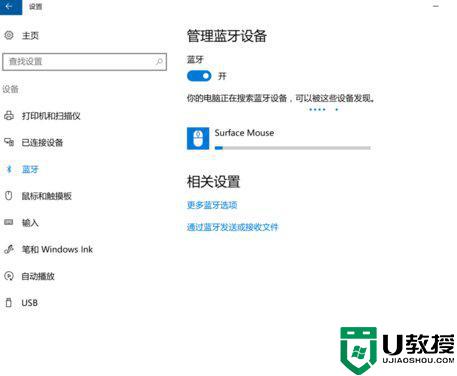
上述就是关于surface连接蓝牙耳机设置方法了,还有不清楚的用户就可以参考一下小编的步骤进行操作,希望能够对大家有所帮助。